Steam jest the miejsce na gry komputerowe, ale kilka gier jest dostępnych tylko w innych witrynach sklepowych. Epic Games Store, Ubisoft Connect, Origin i inne oferują gry, których nie można znaleźć na Steamie. Aby uporządkować wrażenia z gry na komputerze stacjonarnym i przygotować nadchodzące Pokład parowy nieco łatwiejszy w użyciu, pokażemy ci, jak dodawać zewnętrzne gry do twojej biblioteki Steam.
Zawartość
- Jak dodać kody Steam do swojej biblioteki Steam
- Jak dodać gry Epic do swojej biblioteki Steam (a także Ubisoft Connect, GOG i Origin)
- Jak dodać gry emulujące do swojej biblioteki Steam
- Dodaj argumenty wiersza poleceń
- Jak dodać gry i aplikacje Windows do swojej biblioteki Steam
Polecane filmy
Umiarkowany
20 minut
komputer
Gry zewnętrzne
Chociaż możesz dodać prawie każdą grę do Steam, nie będziesz mieć dostępu do funkcji społecznościowych ani osiągnięć. Zamiast tego Steam umożliwia łączenie aplikacji, dzięki czemu można je przeglądać i uruchamiać ze strony biblioteki — chociaż nie wymaga to pobierania grafiki pudełkowej czegokolwiek w tym rodzaju.
Dalsza lektura
- Najlepsze darmowe gry na Steam
- Jak udostępniać gry na Steamie
- Jak sprzedawać karty kolekcjonerskie Steam
Jak dodać kody Steam do swojej biblioteki Steam
Kiedy kupujesz gry w zewnętrznych sklepach i usługach, takich jak Amazon, często są to gry Steam i możesz je zrealizować za pośrednictwem Steam, korzystając z kodu dostarczonego przez sprzedawcę. Kody mają długość 12 znaków i są dość łatwe w użyciu.
Krok 1: Uruchom Steam i znajdź plik możliwość realizacji kodu.
Krok 2: Gdy znajdziesz się na Steamie, przejdź na górę klienta i poszukaj pliku Gry menu u góry. Kliknij Aktywuj produkt na Steam.

Powiązany
- We wrześniu Twoja subskrypcja Xbox Live Gold zmieni się w Xbox Game Pass Core
- Asus ROG Ally vs. Steam Deck: oto ich porównanie
- Jak przenieść dane z PS4 na PS5
Krok 3: To otworzy nowe okno; Kliknij Następny, a następnie zaakceptuj umowę subskrybenta Steam.
Krok 4: Po tym w końcu dojdziesz do okna, w którym możesz wprowadzić swój klucz Steam. Uderzyć Następny ponownie, aby to potwierdzić.

Krok 5: Następne okno pozwoli ci natychmiast zainstalować grę na twoim komputerze. Na tym etapie możesz również anulować, co spowoduje dodanie gry do konta, ale nie natychmiastową instalację.
Jak dodać gry Epic do swojej biblioteki Steam (a także Ubisoft Connect, GOG i Origin)
Wiele gier jest wyłącznie w Epic Games Store, ale nadal możesz dodać je do swojej biblioteki Steam. Chociaż mówimy tutaj o dodawaniu gier Epic do biblioteki Steam, ten sam proces działa na wszystkich platformach gier komputerowych, w tym Ubisoft Connect, GOG, Origin i innych.
Możesz dodawać gry spoza Steam do swojej biblioteki Steam, ale nie będziesz mieć dostępu do osiągnięć, kart kolekcjonerskich ani żadnych funkcji społecznościowych zwykle dołączanych do gier Steam. To po prostu sposób na uruchamianie gier z interfejsu Steam.
Oto jak dodać grę inną niż Steam do Steam:
Krok 1: Znajdź grę na swoim komputerze. Zanim rozpoczniesz proces, zaoszczędzisz sobie czasu, zastanawiając się, gdzie zainstalowałeś grę, której szukasz na swoim komputerze. Będziesz potrzebować ścieżki pliku, abyś mógł skierować Steam do znalezienia plików gry.

Krok 2: W przypadku gier Epic Games na dysku wybranym do instalacji będzie znajdować się folder o nazwie EpicGames, w którym będą przechowywane foldery wszystkich zainstalowanych gier. Jeśli nie wybrałeś oddzielnej lokalizacji dysku, możesz znaleźć swoje gry zainstalowane w domyślnej lokalizacji Epic — C: Program FilesEpic Games[Nazwa gry].
Krok 3: Uruchom Steam i znajdź plik Gry menu. W górnej części interfejsu Steam znajdziesz wiele rozwijanych menu z różnymi opcjami. szukasz Gry menu. Kliknij go, a następnie poszukaj dolnej opcji menu oznaczonej etykietą Dodaj grę spoza Steam do mojej biblioteki. Spowoduje to wyświetlenie osobnego okna, które pozwoli ci znaleźć program, który chcesz dodać.

Krok 4: Wybierz program lub znajdź go. Steam całkiem dobrze wykrywa zainstalowane programy w twoim systemie, więc jeśli już zainstalowałeś grę, istnieje duża szansa, że zostanie ona wyświetlona w osobnym oknie.
Krok 5: Jeśli tam jest, po prostu kliknij pole obok gry, którą chcesz dodać, a następnie naciśnij przycisk Dodaj wybrane programy przycisk.
Krok 6: Jeśli gry nie ma na liście, będziesz potrzebować ścieżki do pliku gry, którą powinieneś już mieć, jeśli wyśledziłeś ją wcześniej. Uderz w Przeglądać w dolnej części okna i przejdź do lokalizacji gry na komputerze.
Krok 7: Znajdź plik wykonywalny i wybierz go. To powinno dodać grę do oryginalnego okna i możesz teraz nacisnąć Dodaj wybrane programy przycisk w oknie Steam.

Jak dodać gry emulujące do swojej biblioteki Steam
Digital Trends nie promuje piractwa, ale to nie powstrzymuje wielu graczy w Internecie przed używaniem emulatorów oprogramowania i pamięci ROM do grania w stare gry — i istnieje prawny argument za tworzeniem kopii ROM własnych gier lub pobieraniem kopii ROM legalnie zakupionych gier, których nie rozpowszechniasz inni. W każdym razie, niezależnie od tego, czy jest to legalne, czy nie, ludzie grają w ROMy, a czasami chcą dodać je do swoich bibliotek Steam.
W rzeczywistości jest na to kilka sposobów, a nawet kilka narzędzi ułatwiających ten proces. Trudniej jest dodawać ROM-y do Steam, ponieważ oprócz tworzenia skrótu do samego ROM-u zrobiłbyś to w każdej innej grze, musisz także powiedzieć Steamowi, aby uzyskał dostęp do emulatora niezbędnego do grania To. Możesz przyspieszyć ten proces za pomocą narzędzi, takich jak Ice lub Steam ROM Manager, aby dodać swoje ROM-y do Steam.
Możesz także tworzyć własne skróty w Steam, które będą działać z twoimi ROM-ami, podobnie jak dodajesz gry spoza Steam do swojej biblioteki Steam.
Krok 1: Utwórz skrót do dowolnego pliku .exe. Najpierw wykonaj te same czynności, co w przypadku dodania gry do Steam, ale wybierz dowolny wykonywalny plik programu. Wszystko, co tutaj robisz, to tworzenie skrótu, który będziesz edytować później, więc nie ma znaczenia, jakiego programu używasz - będziesz go zmieniać.
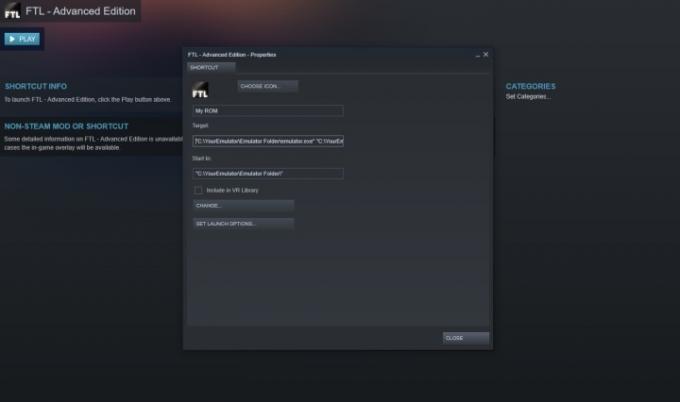
Krok 2: Znajdź folder, w którym zainstalowany jest emulator i ROM. Tak jak powyżej, poświęć chwilę i znajdź ścieżkę do pliku emulatora i ROM-ów, których chcesz użyć. Będziesz ich potrzebować za chwilę, a wcześniejsze zapisanie lub skopiowanie ścieżki do pliku pozwoli Ci zaoszczędzić trochę czasu później.
Krok 3: Edytuj skrót. W Steam znajdź program, który właśnie dodałeś ze swojej biblioteki. Wybierz grę lub kliknij ją prawym przyciskiem myszy i skorzystaj z menu, które się pojawi, aby przejść w dół Nieruchomości.
Krok 4: Spowoduje to otwarcie ekranu umożliwiającego edycję utworzonego skrótu, w tym zmianę nazwy i ikony, która jest z nim związana oraz zmianę ścieżki pliku dla skrótu. Tutaj po prostu podłączysz informacje o swoim emulatorze i pamięci ROM, aby dodać je do Steam.
Krok 5: Zmień nazwę skrótu na dowolny tytuł twojej pamięci ROM, a następnie zaznacz tekst w pliku Pole docelowe.
Krok 6: Zastąp go ścieżką pliku do emulatora, pamiętając o umieszczeniu go w cudzysłowach.
Krok 7: Umieść spację po końcu ścieżki pliku do emulatora, a następnie dodaj ścieżkę do pliku ROM, którego chcesz użyć — ponownie umieszczając wokół niego cudzysłowy. Gotowe pole powinno wyglądać mniej więcej tak: C: YourEmulatorEmulator Folderemulator.exe C: YourEmulatorEmulator FolderTwoja gra ROM.n64.
Krok 8: Będziesz chciał usunąć tekst w pliku Zacząć w lub umieść w tym polu ścieżkę do folderu emulatora. W większości przypadków powinno to wystarczyć. Skrót wyszuka teraz emulator i uruchomi go, a następnie ROM i również go uruchomi.
Dodaj argumenty wiersza poleceń
W przypadku niektórych emulatorów będziesz potrzebować dodatkowych poleceń w pliku Cel pole, aby powiedzieć emulatorowi, co ma robić. Istnieje wiele potencjalnych poleceń i są one różne dla różnych emulatorów. Obszerną, użyteczną listę argumentów poleceń można znaleźć pod adresem LaunchBox.com, I Cunningmunki użytkownika Steam stworzył przydatny samouczek dotyczący dodawania ROM-ów do Steam, który zawiera również listę kilku najpopularniejszych emulatorów i ich argumentów poleceń.
Kiedy wiesz, jakich argumentów poleceń potrzebujesz, zazwyczaj dodajesz je do pliku Cel pole po ścieżce do pliku dla twojego emulatora, ale przed ścieżką do pliku dla twojej ROM.
Jak dodać gry i aplikacje Windows do swojej biblioteki Steam
Windows jest dość otwarty, jeśli chodzi o aplikacje innych firm (w końcu możesz po prostu wrzucić dowolny stary plik .exe do Steam i zadziała). Nie jest jednak otwarty z własnymi aplikacjami. Aplikacje Windows nie pojawiają się w eksploratorze plików, więc nie możesz dodać ich do Steam po prostu wyszukując. Na szczęście istnieje narzędzie typu open source, które wykona to zadanie za Ciebie, co jest szczególnie przydatne przy dodawaniu gier z Xbox Game Pass parować.
Krok 1: Aby rozpocząć, musisz pobrać narzędzie o nazwie UWPHook. Stworzył go Brian Lima, programista, a przed nimi jeszcze wiele innych projektów (w tym fajny interfejs użytkownika do grania w gry itch.io).
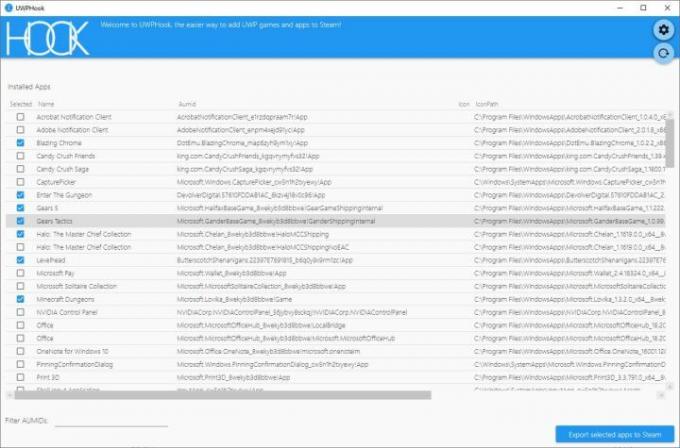
Krok 2: Podczas uruchamiania instalatora możesz otrzymać powiadomienie SmartScreen. Nie napotkaliśmy niczego złośliwego w aplikacji (zawsze możesz korzystaj z darmowego oprogramowania antywirusowego jeśli się martwisz).
Krok 3: Eksportuj aplikacje UWP do Steam. Po pobraniu UWPHook wybierz go. Następnie stuknij w Załaduj zainstalowane aplikacje UWP przycisk. Pamiętaj, że dokładne zlokalizowanie każdej aplikacji systemu Windows na urządzeniu może zająć oprogramowaniu trochę czasu.
Krok 4: Po uzyskaniu listy aplikacji możesz je posortować i zaznaczyć te, które chcesz dodać do swojego konta Steam.
Krok 5: Po ich wybraniu możesz zmienić nazwę każdej aplikacji i wyeksportować je. Aby w pełni wyeksportować, musisz dotknąć Eksportuj wybrane aplikacje do Steam opcja. Po kilku sekundach UWPHook przejmie je i skopiuje je do twojej biblioteki Steam.

Krok 6: Aby zobaczyć zaktualizowaną listę aplikacji na Steamie, musisz zrestartować system. Po wyłączeniu i ponownym uruchomieniu Steama każda nowa aplikacja powinna pojawić się w bibliotece.
Krok 7: Jeśli z jakiegoś powodu nie ma tam niektórych wyeksportowanych aplikacji, może być konieczne ręczne zarejestrowanie identyfikatora AUMID dla każdej brakującej aplikacji.
Aby uzyskać kilka wskazówek, sprawdź Subreddit UWPHook. To świetny sposób, aby sprawdzić z innymi użytkownikami Reddit, czy Twój Steam działa płynnie.
Zalecenia redaktorów
- Best Buy właśnie strącił 350 $ z tego komputera do gier HP z RTX 3060 Ti
- Oceniliśmy wszystkie najlepsze (i najgorsze) dźwięki uruchamiania systemu gier wideo
- Jak zainstalować system Windows 11 lub Windows 10 na Steam Deck
- Dave the Diver: najcenniejsze przedmioty i jak je sprzedawać
- 2 gry z serii Jurassic Park z Twojego dzieciństwa powracają na nowoczesne konsole




